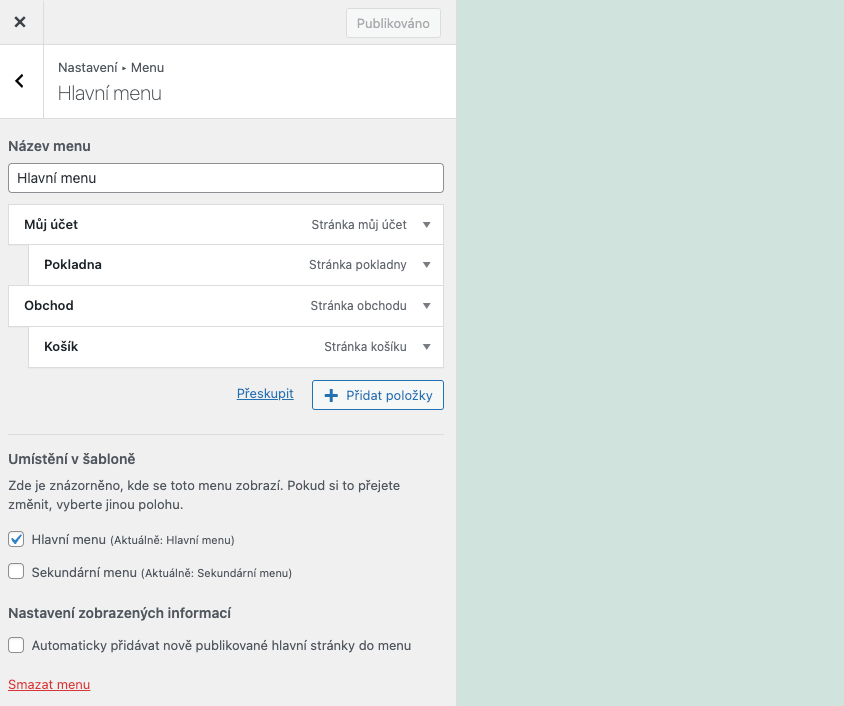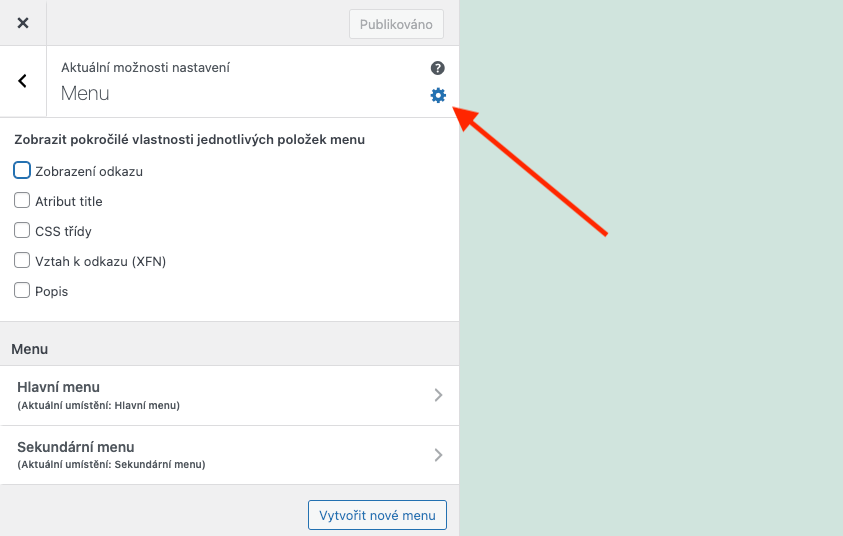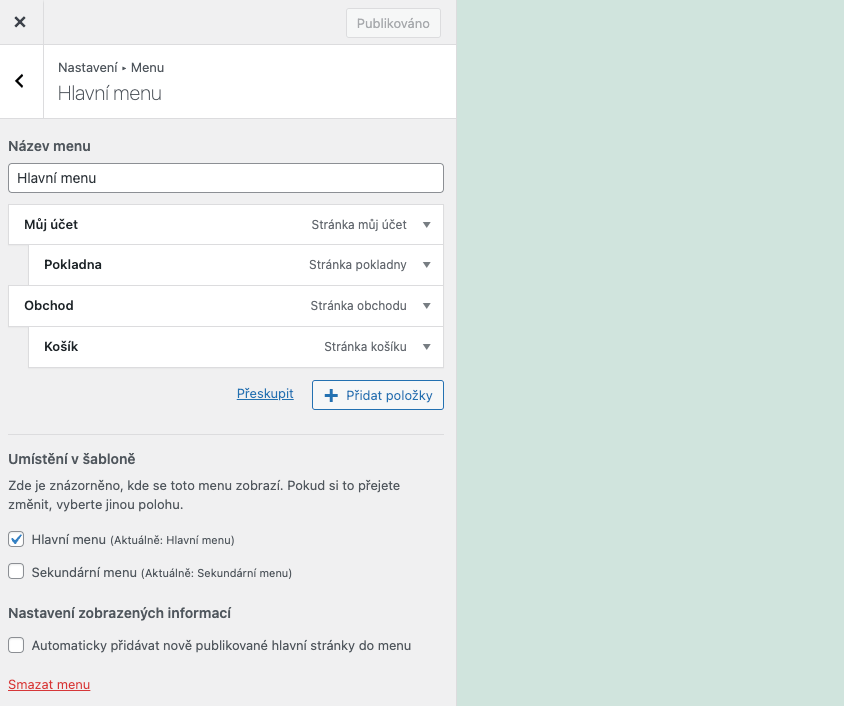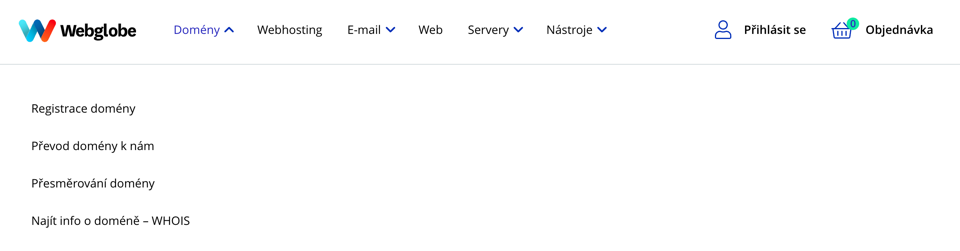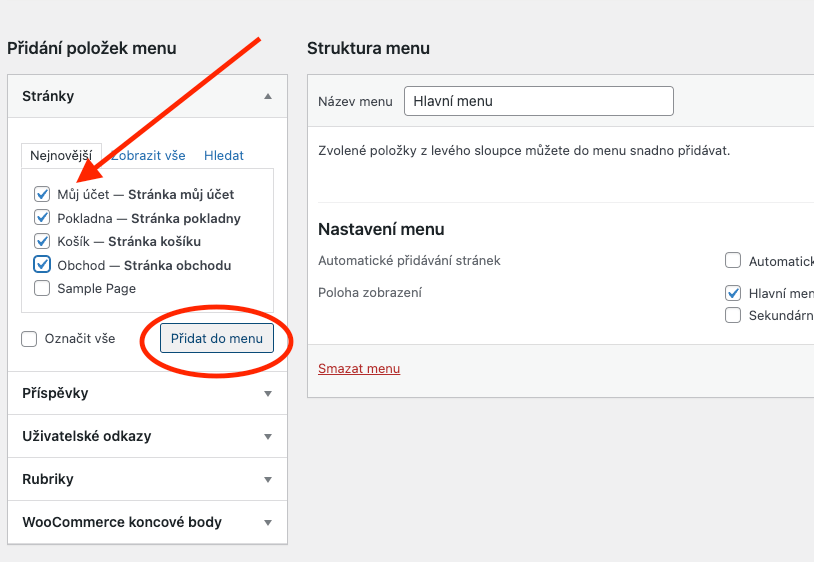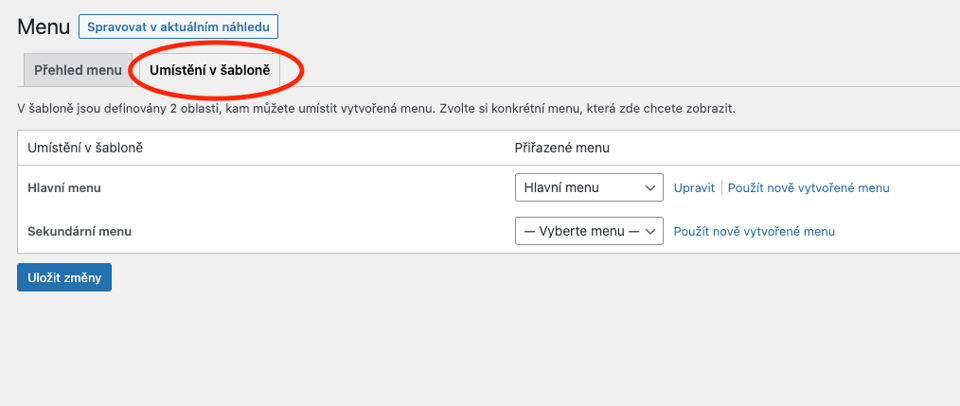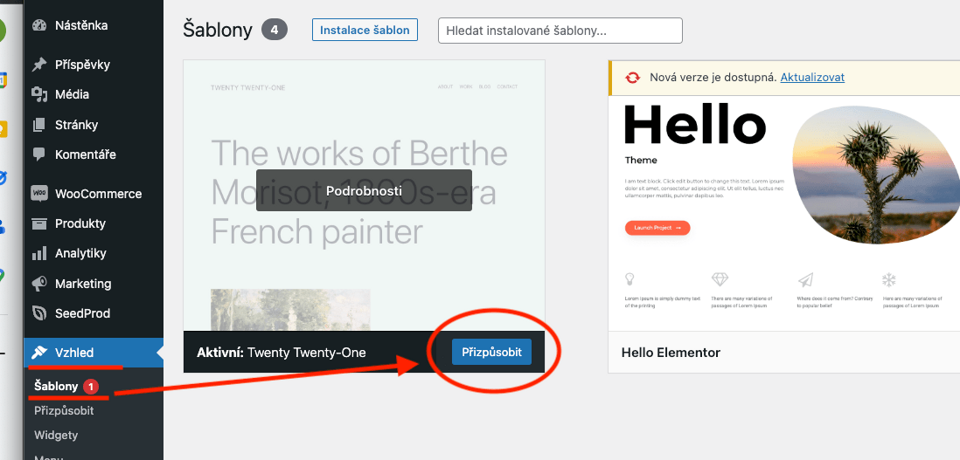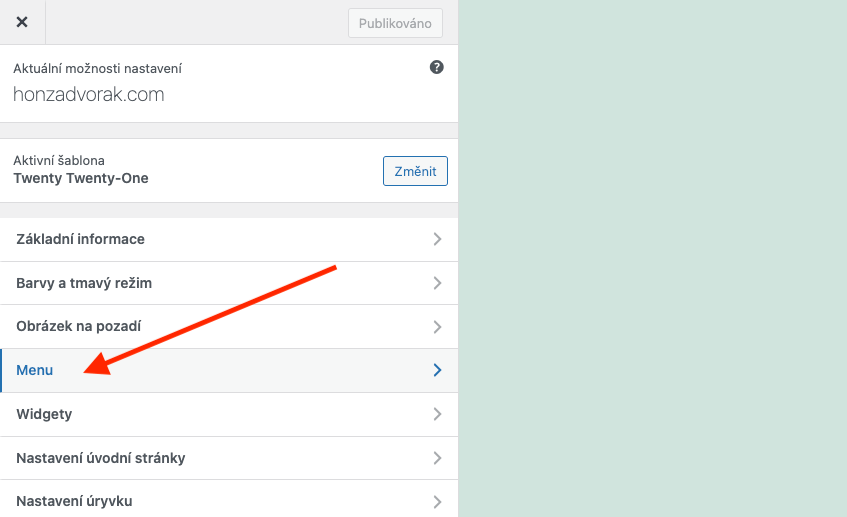Jakmile si vytvoříte ty nejdůležitější stránky, potřebujete si na svůj web přidat i menu. To vašim zákazníkům pomůže s navigací. Zde si ukážeme, jak si menu ve WordPressu naklikat.
Jak vypadá menu ve WordPressu
Menu je v podstatě seznam odkazů směřujících na důležité stránky a podstránky vašeho webu. Návštěvníci u vás spíše zůstanou a nakoupí, když rychle najdou, co hledají.
WordPress šablony mohou nabízet více typů menu:
- hlavní, umístěné v liště na vrchu stránky
- sekundární, umístěné dole na stránce
- patičkové menu, umístěné v patičce stránky
- mobilní menu, kt. se zobrazuje pouze na mobilních zařízeních
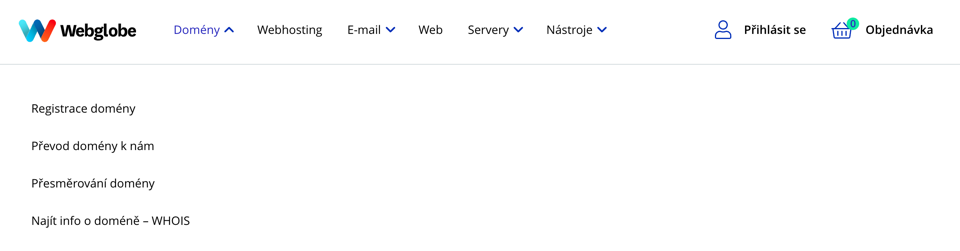
Hlavní menu dodá vašemu webu strukturu a pomáhá návštěvníkům najít to, co hledají.
Vytvoření hlavního menu
Předtím, než si menu na hlavní stránku dodáte, musíte je nejdřív vytvořit.
- Přihlaste se do své WordPress administrace.
- V levém bočním panelu klikněte na Vzhled → Menu.
- Vyplňte název menu a zaškrtněte, že se jedná o hlavní menu.

- Klikněte na modré tlačítko Vytvořit menu.
Nyní do menu přidejte položky (stránky, nebo i blogové příspěvky, rubriky, jakýkoliv odkaz ad.)
- Zaškrtněte stránky, které chcete v menu mít, a klikněte na tlačítko Přidat do menu.
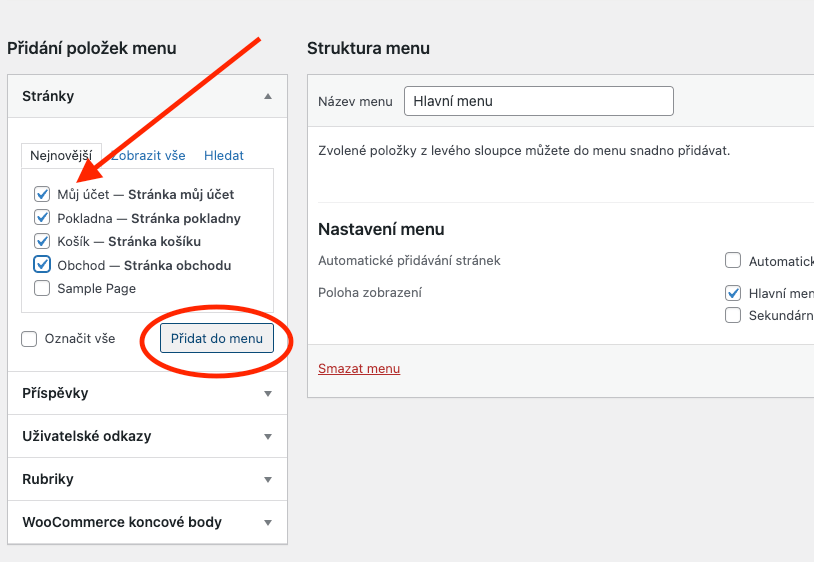
- Stránky se přidají do struktury menu v nabídce vpravo.
- Menu si zde můžete zorganizovat. Klikněte na vybranou položku, podržením ji přesuňte nahoru či dolu v menu.
- Přesunutím doprava z ní uděláte podřazenou položku, tzn. vytvoříte víceúrovňové menu (drop-down menu).
- Kliknutím na černý trojúhelníček si rozbalíte rozšířenou nabídku.
- Zde můžete změnit text odkazu, položku z menu odstranit a opět ji ve struktuře menu posouvat nebo ji zařadit do nižší úrovně.
OBR
- Nakonec klikněte na modré tlačítko Aktualizovat menu.
Umístění menu na webu
Umístění menu můžete změnit v záložce Umístění v šabloně. U většiny šablon si zde nastavíte hlavní a sekundární menu webu.
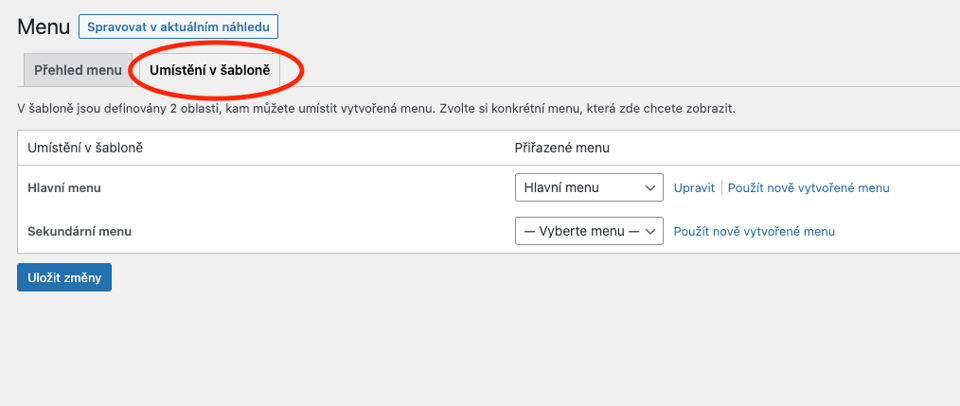
Přizpůsobení menu v šabloně WordPressu
Menu si můžete přizpůsobit i v samotné šabloně WordPressu, která vám dává ještě více možností nastavení.
- V levém bočním panelu WordPress administrace klikněte na Vzhled → Šablony.
- U své aktivní šablony klikněte na Přizpůsobit.
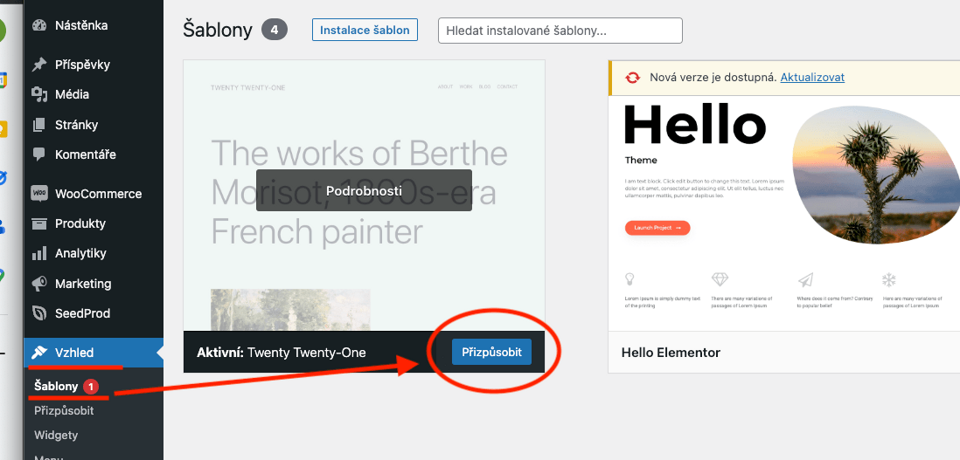
- V pravém bočním panelu editoru šablony vyberte Menu.
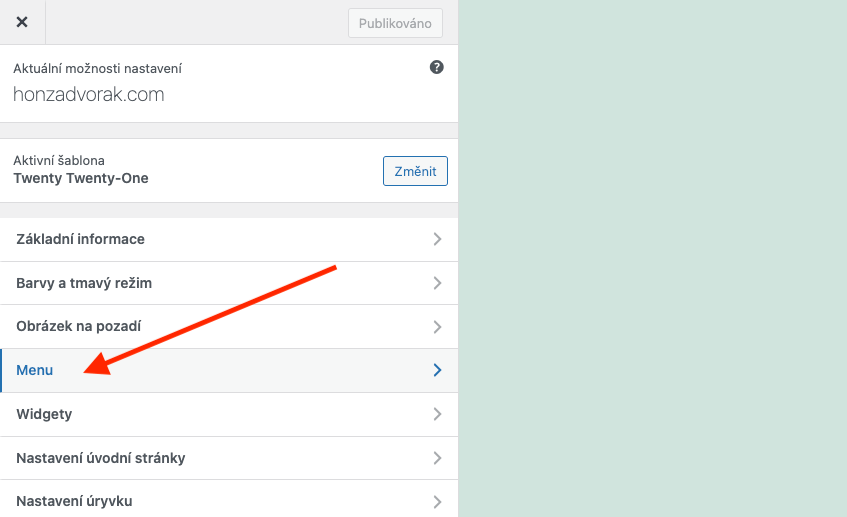
Konec s nebezpečnou metodou pokus – omyl
Vyvarujte se nejčastějších chyb, které vám rozbíjí WordPress. Zaregistrujte se ZDARMA do Webglobe Academy a staňte experty na tvorbu webu.
Zjistit více
- Zde můžete provádět stejné úpravy, jako při vytváření menu ve WordPress administraci, tzn. přidávat položky, měnit strukturu menu atd.
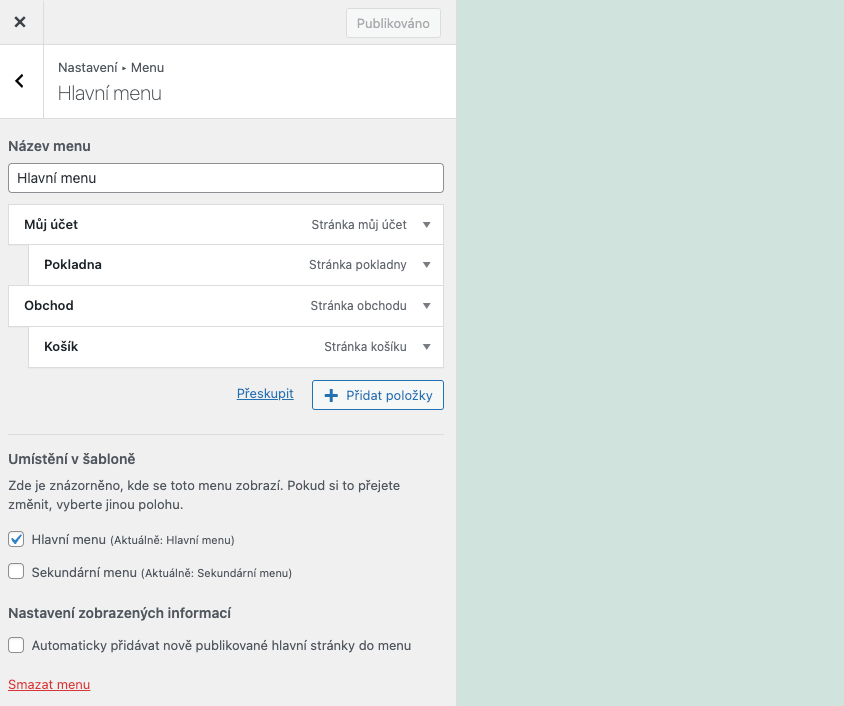
- Krom toho zde nastavíte i pokročilé vlastnosti položek menu.
- Klikněte na ozubené kolečko v kolonce Aktuální možnosti nastavení.
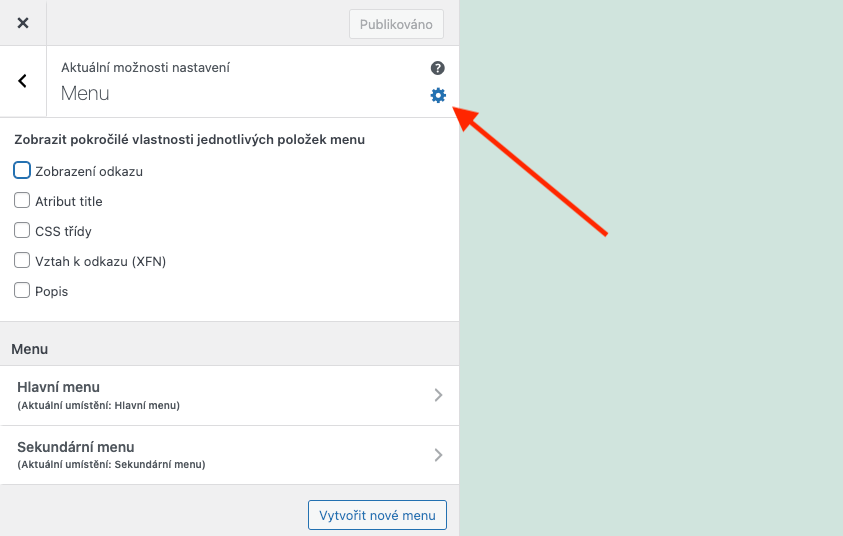
- Z rozbalovací nabídky vyberte, které vlastnosti položek chcete měnit.
- Zobrazení odkazu umožní zvolit, aby se stránka otevřela v nové záložce.
- Atribut title je text, který se bude uživatelům zobrazovat, když na položku menu najedou kurzorem. Pomáhá jim lépe pochopit, co v záložce najdou.
- CSS třídy dovolí nastylovat jednotlivé položky menu v CSS.
- Vztah k odkazu (XFN) se používá v případě, že odkazujete na jiný web. XFN je zkratka XHTML Friends Network. Slouží k specifikování vztahu, který vás váže k autorovi stránky, na níž odkazujete.
- Popis se zobrazí přímo v menu, pokud to nastavení dané šablony dovoluje.
- Zaškrtnuté vlastnosti se poté zobrazí v nastavení položek menu.
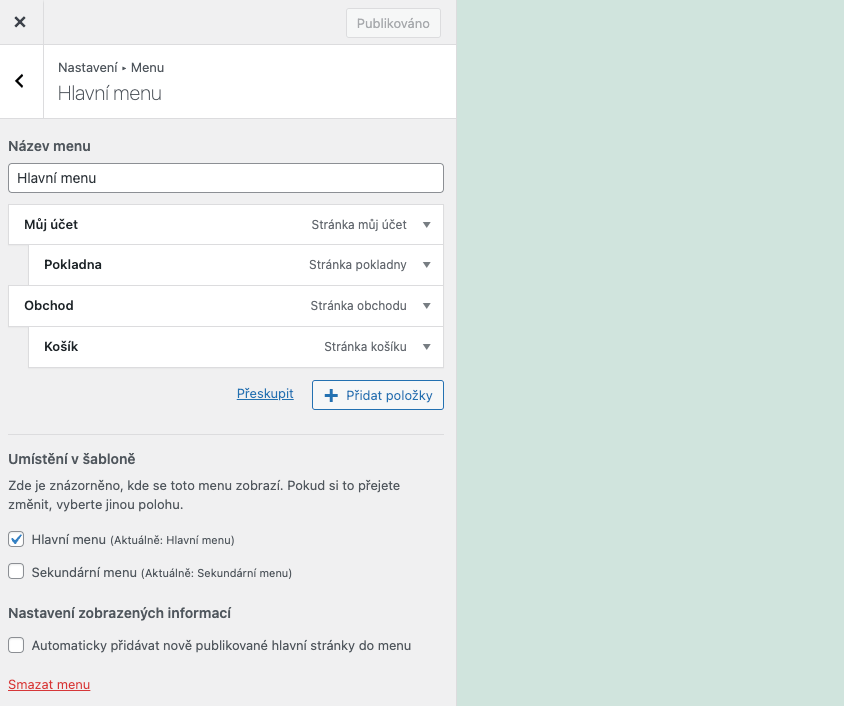
Ovládněte WordPress
S naším zbrusu novým WordPress hostingem je tvorba webu hračka.